Как да архивирате автоматично в Windows 10
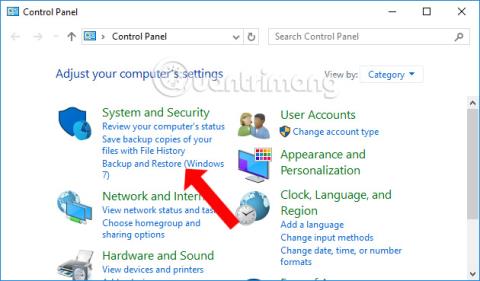
За автоматично архивиране на компютър с Windows 10 можем незабавно да използваме функцията Windows Backup, налична в системата, за архивиране на данни.
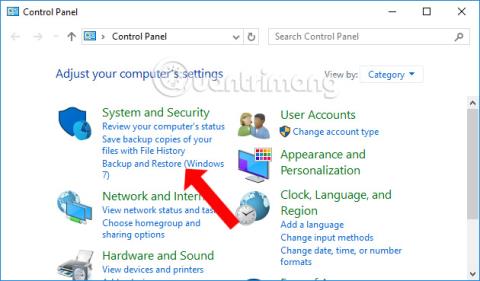
Архивирането на данни е необходима операция, за да можете да възстановите данни, в случай че компютърът има проблеми. Когато създавате резервно копие, всички важни данни на компютъра ще бъдат запазени. И когато е необходимо, потребителите просто трябва да използват това архивиране и това е всичко.
В момента има много инструменти за подпомагане на потребителите при архивиране и възстановяване на данни. Например инструментът за история на файловете архивира наличните данни на компютъра, OneDrive архивира данни в Windows 10 или System Image ,... Освен това можем да архивираме автоматично компютъра в Windows 10 с помощта на компютъра. Функция Windows Backup е наличен, което Tips.BlogCafeIT иска да представи на потребителите в статията по-долу.
Инструкции за планиране на архивиране и възстановяване на Windows 10
Етап 1:
Първо отваряме контролния панел на компютъра. След това в този интерфейс в секцията Система и сигурност изберете Архивиране и възстановяване (Windows 7) .
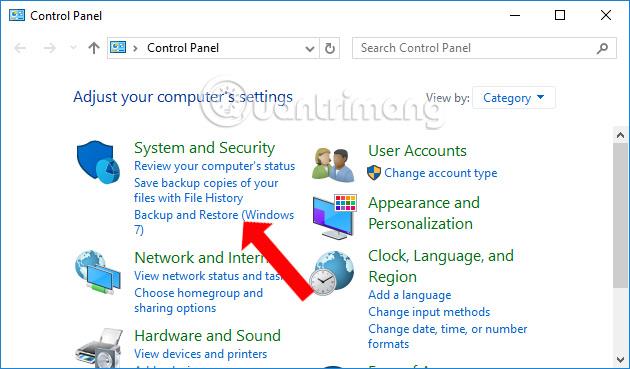
Стъпка 2:
Превключете към новия интерфейс и щракнете върху Настройка на архивиране .
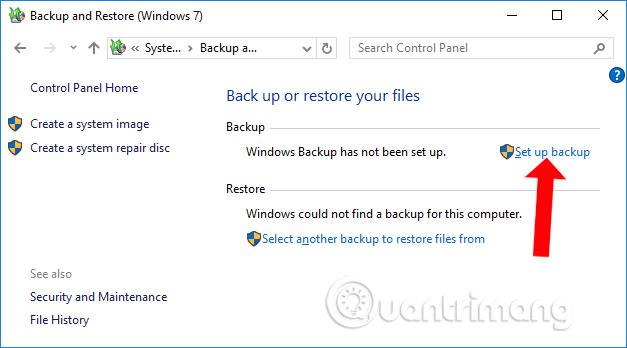
Изчаквате Windows Backups да заработи на вашия компютър.
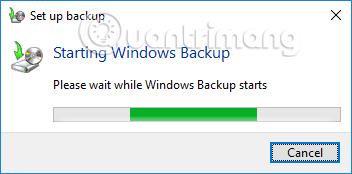
Стъпка 3:
Появява се интерфейсът за настройка на архивиране. Тук ще изберем външното устройство, което искаме да използваме за съхраняване на архива, и след това ще щракнете върху полето Напред .
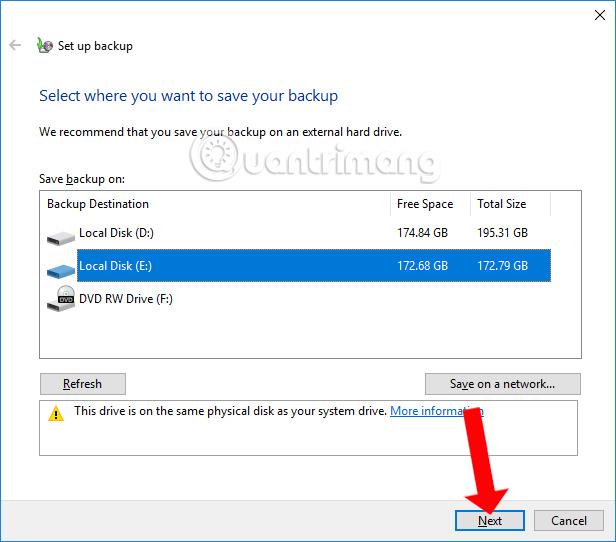
Стъпка 4:
В интерфейса Какво искате да архивирате?, изберете Нека избера, за да се гарантира, че всички данни са архивирани според желанията на потребителя.
Стъпка 5:
След това потребителите трябва да проверят и да изберат информацията, която искате да архивирате. Трябва да изберете изцяло Файлове с данни и Компютър. Щракнете върху опцията Включване на система от устройства: Системно запазено, (C:), след което щракнете върху Напред .
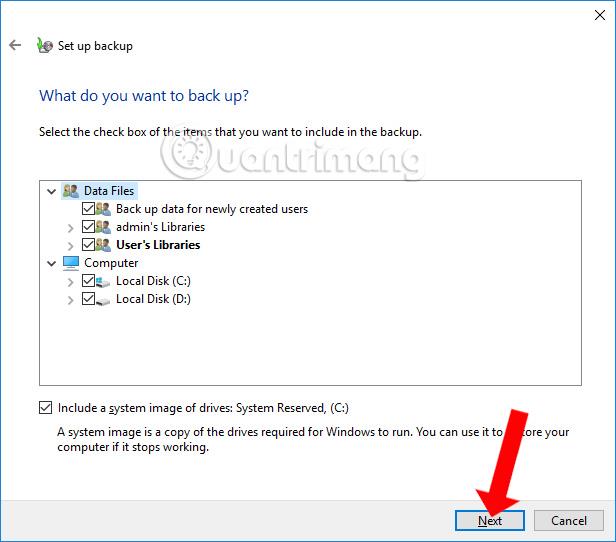
Стъпка 6:
Потребителите преглеждат цялата информация за данни, която е избрана за архивиране. След това в секцията График щракнете върху Промяна на графика , за да промените времето, в което системата започва процеса на автоматично архивиране.
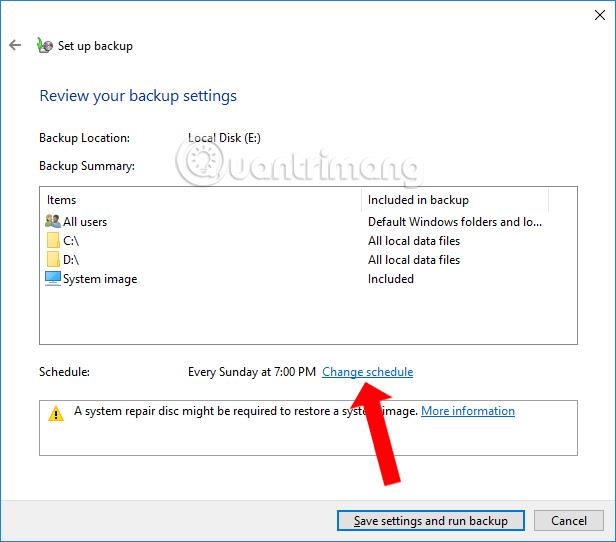
Изберете времето, което искате да архивирате, и щракнете върху OK .
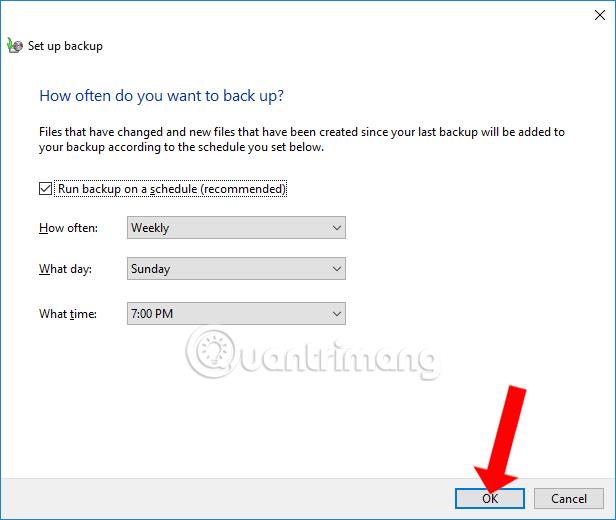
Накрая Запазете настройките и излезте, за да създадете резервно копие.
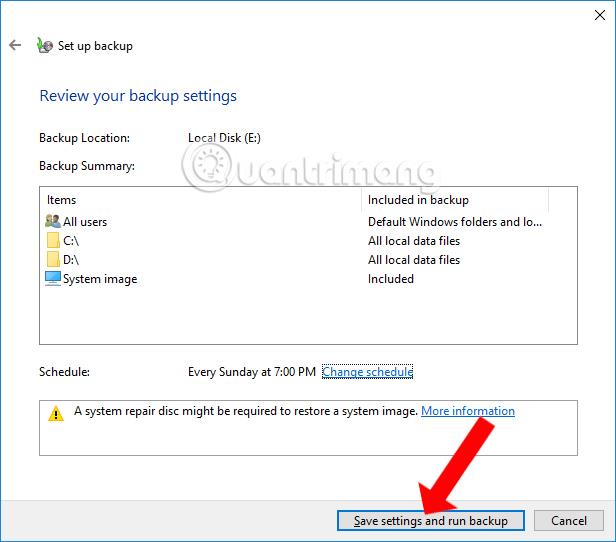
След като настройката приключи по това време, системата автоматично ще създаде резервно копие и ще възстанови системата Windows 10, без потребителят да трябва да го прави ръчно. Тази функция за архивиране на Windows ще архивира данните, които сме настроили преди това според избраната времева рамка.
Виж повече:
С пожелание за успех!
Режимът на павилион в Windows 10 е режим за използване само на 1 приложение или достъп само до 1 уебсайт с гост потребители.
Това ръководство ще ви покаже как да промените или възстановите местоположението по подразбиране на папката Camera Roll в Windows 10.
Редактирането на файла hosts може да доведе до невъзможност за достъп до интернет, ако файлът не е модифициран правилно. Следващата статия ще ви насочи как да редактирате файла hosts в Windows 10.
Намаляването на размера и капацитета на снимките ще ви улесни да ги споделяте или изпращате на всеки. По-специално, в Windows 10 можете групово да преоразмерявате снимки с няколко прости стъпки.
Ако не е необходимо да показвате наскоро посетени елементи и места от съображения за сигурност или поверителност, можете лесно да го изключите.
Microsoft току-що пусна Windows 10 Anniversary Update с много подобрения и нови функции. В тази нова актуализация ще видите много промени. От поддръжката на писалка на Windows Ink до поддръжката на разширение на браузъра Microsoft Edge, менюто "Старт" и Cortana също са значително подобрени.
Едно място за управление на много операции направо в системната област.
В Windows 10 можете да изтеглите и инсталирате шаблони за групови правила, за да управлявате настройките на Microsoft Edge и това ръководство ще ви покаже процеса.
Тъмният режим е интерфейс с тъмен фон на Windows 10, който помага на компютъра да пести енергия от батерията и намалява въздействието върху очите на потребителя.
Лентата на задачите има ограничено пространство и ако редовно работите с множество приложения, може бързо да ви свърши мястото, за да закачите повече от любимите си приложения.









